惠普u盘如何重装系统?很多人都知道U盘可以用来进行重装系统,但是却不知道究竟怎么给电脑重装。现在小编就以HP电脑为例,教大家怎么用U盘重装win8系统,如果你想了解详细的操作方式,可以观看以下教程。
注意事项:
重装系统前记得一定要制作好对应的启动U盘,制作教程:https://www.hanboshi.com/articles/321.html
提前备份好系统盘的重要文件后才可以进行系统重装,以免数据丢失。
准备工具:
韩博士U盘启动盘
HP笔记本电脑一台
具体步骤:
1.查询HP电脑的启动热键,将U盘启动盘插入电脑。出现开机界面后不断按下对应启动热键,开始设置电脑为U盘启动。

2.出现对应的PE界面后使用方向键选择【1】选项回车进入。
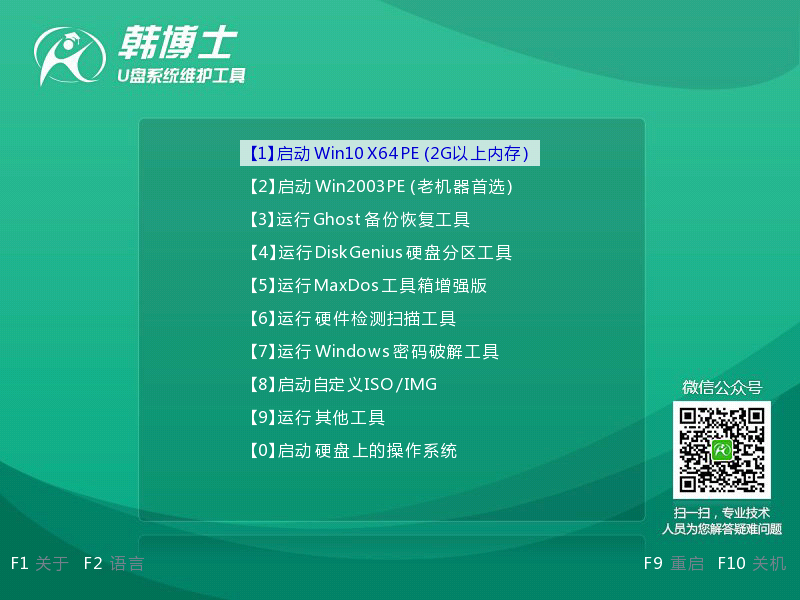
3.在弹出的韩博士装机工具界面中,直接选中U盘中的win8系统文件进行安装。
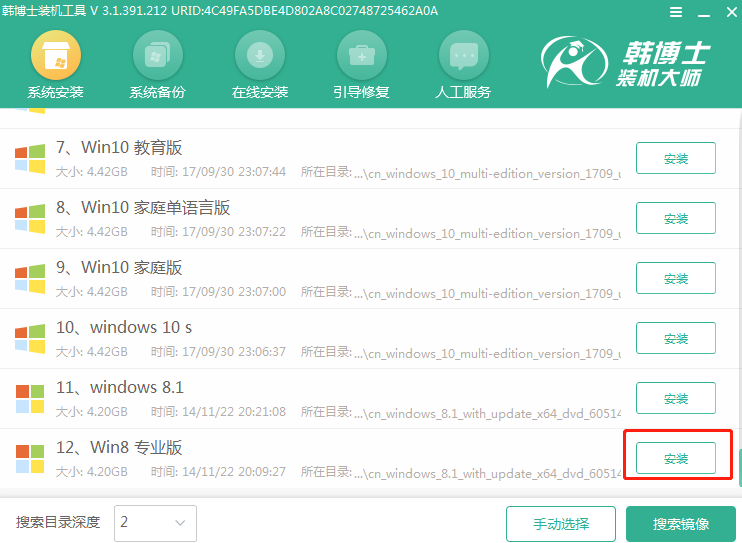
4.选择文件安装位置后开始重装系统,系统安装完成时拔出U盘等外界设备进入重启操作。
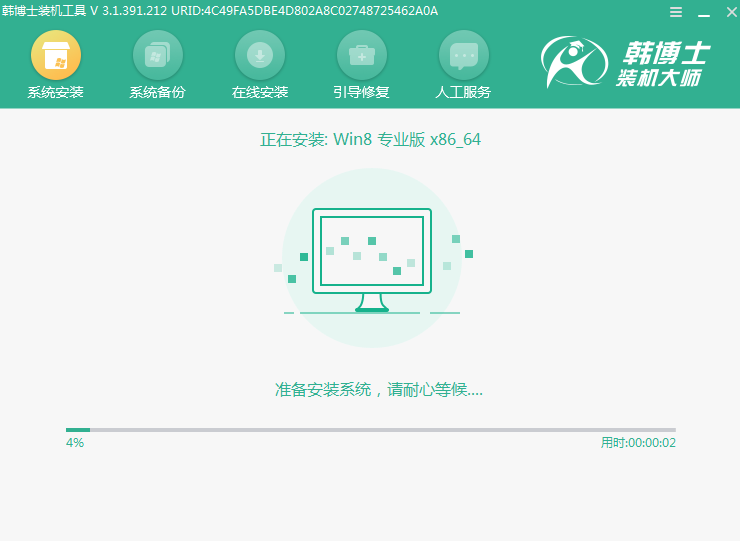
5.经过多次重启部署安装系统,最终HP电脑自动进入win8桌面,U盘重装结束。
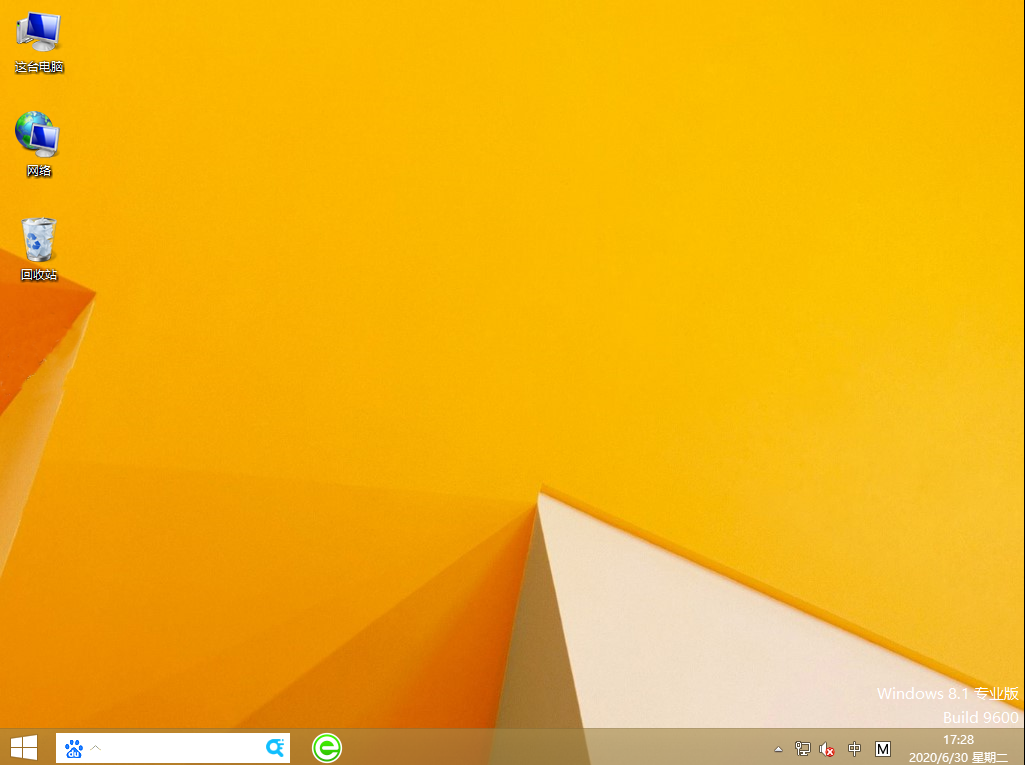
以上就是本次小编为大家带来的HP电脑用U盘重装win8系统的详细教程,如果你觉得有需要的话可以将此篇教程收藏下来。
相关推荐:

